标签:结果 难度 ase 如何 can src width 内容 运行
我们今天要换一个写代码的环境啦

原因是在原先的命令运行框那里输入多行代码的时候十分地不方便,所以,今天我们要改用IDE来写代码,IDE用不用下载安装?当然不用,它是python自带的一个工具,下面我来说一下如何打开IDE。现在开始菜单那里搜索python,然后在出现的第一个选项那里右键,打开文件所在文件夹,然后你会发现一个IDE文件,双击打开后,点击file,new file,建立一个新文件。然后我们就可以愉快地写代码了,至于怎么运行,就点击上面那个file,点击save,保存一下文件,然后双击打开你保存出来的文件,程序就会运行。没什么难度,熟悉两遍就好了。下面是打开IDE的截图:
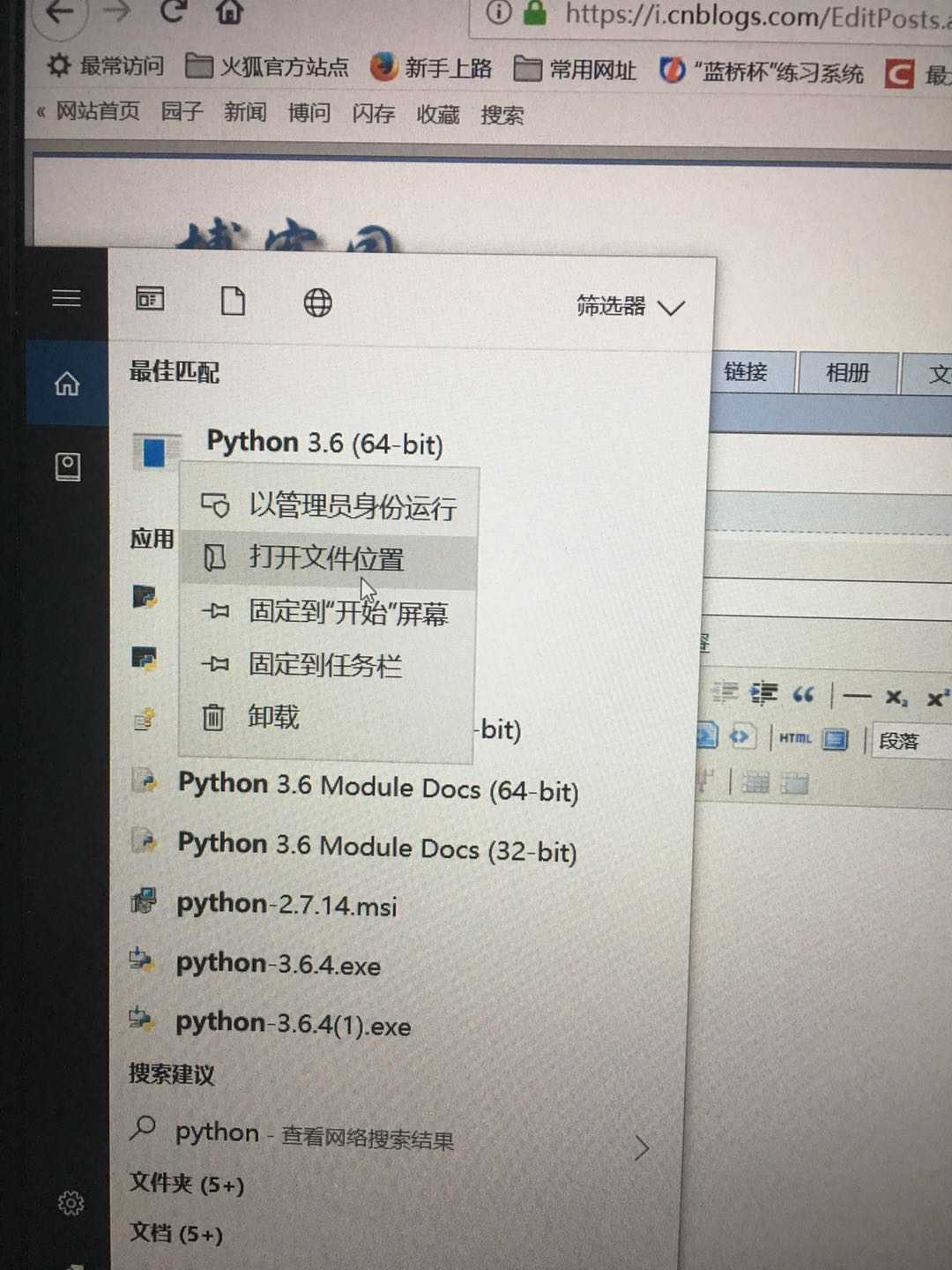
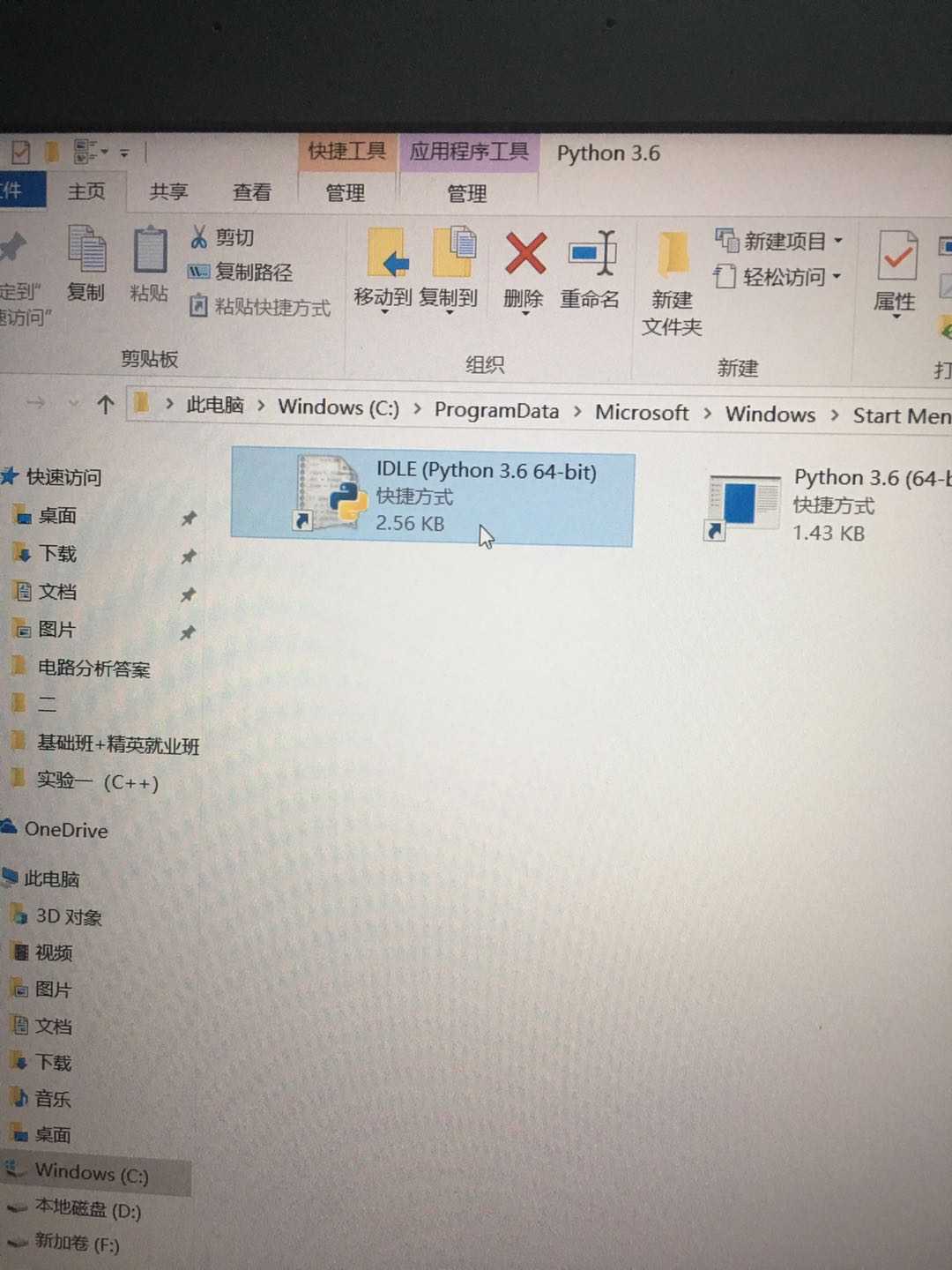
我们今天只学习一段代码:没错,代码和之前的相比有点小多,不过都是我们之前学的,综合运用一下而已。
width = int(input(‘Please enter width: ‘))
price_width = 10
item_width = width - price_width
hear_fmt = ‘{{:{}}}{{:>{}}}‘.format(item_width,price_width)
fmt = ‘{{:{}}}{{:>{}.2f}}‘.format(item_width,price_width)
print(‘=‘ * width)
print(header_fmt.format(‘Item‘,‘Price‘))
print(‘-‘ * width)
print(fmt.format(‘Apples‘,0.4))
print(fmt.format(‘Pears‘,0.5))
print(fmt.format(‘Cantaloupes‘,1.92))
print(‘=‘ * width)
我们先来看第一句代码:width是我们设置的一个变量名而已,没什么特别的含义,int表示的是整型数,也就是我们所认识的正整数,int()表示的是括号里面的运算结果要得到一个正整数,如果结果不是怎么办,就直接转换成正整数,舍弃掉小数部分。input就是输入,这个你应该知道。
接下来的两句代码意思差不多,一句是定义price-width这个宽度,下面那个item的宽度就是用刚才第一句输入的宽度减去那个price的宽度,就得到了item的宽度。
接下来的hear_fmt和fmt就是用来定义那个表格的划分的,昨天我们说过如何定义一个数据所占的位置的大小,没错,format除了替换的作用,还能传递一个数字来定义数据所占位置的大小,hear定义的是表头的划分,fmt定义的是数据的划分。
接下来的print就是输出的意思,这个你应该也能知道,然后那个“=”或者“-”就是给表格划线的,这个不重要,*width就是说画多少个符号,这个前面也讲过。
整个程序的解释大概就是这样,你自己看一遍,看看能不能用自己的话说出每一句代码的意思。
好的,今天的内容就到这里啦~

(文章图片若有侵权,请联系作者删除)
标签:结果 难度 ase 如何 can src width 内容 运行
原文地址:https://www.cnblogs.com/Galaxyfengfeng/p/9053388.html